Brug detaljeadgang på tværs af rapporter i Power BI
GÆLDER FOR: Power BI Desktop
Power BI-tjeneste
Med funktionen detaljeadgang på tværs af rapporter i Power BI kan du gå fra én rapport til en anden i det samme Power BI-tjeneste arbejdsområde eller app. Du kan bruge detaljeadgang på tværs af rapporter til at forbinde to eller flere rapporter, der har relateret indhold, og til at overføre filterkontekst sammen med forbindelsen på tværs af rapporter.
Hvis du vil starte detaljeadgang på tværs af rapporter, skal du vælge et datapunkt i en kildevisualisering af en kilderapport og derefter vælge destinationen for detaljeadgang på tværs af rapporter i genvejsmenuen.
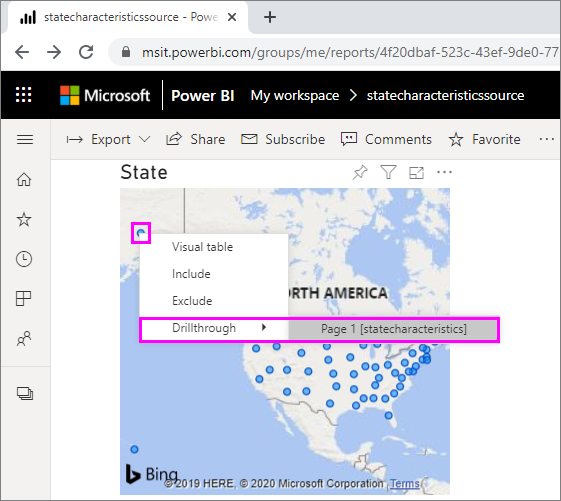
Detaljeadgangshandlingen åbner destinationssiden i destinationsrapporten.
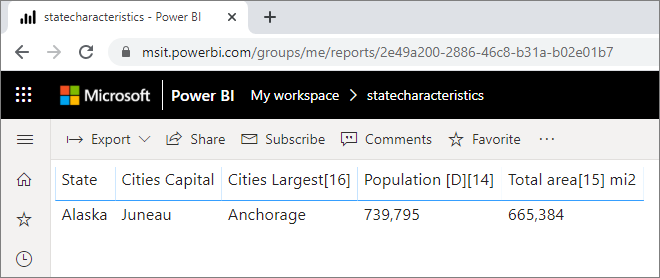
I denne artikel kan du se, hvordan du konfigurerer og bruger detaljeadgang på tværs af rapporter til Power BI-rapporter.
Bemærk
Du kan ikke bruge detaljeadgang på tværs af rapporter med individuelt delt delt med mig-rapporter. Hvis du vil bruge detaljeadgang på tværs af rapporter, skal du få adgang til rapporter i arbejdsområder, som du er medlem af.
Aktivér detaljeadgang på tværs af rapporter
Det første trin i aktivering af detaljeadgang på tværs af rapporter er at validere datamodellerne for kilde- og destinationsrapporterne. Selvom skemaerne i hver rapport ikke behøver at være ens, skal de felter, du vil overføre, findes i begge datamodeller. Navnene på felterne og navnene på de tabeller, de tilhører, skal være identiske. Strengene skal matche og skelne mellem store og små bogstaver.
Hvis du f.eks. vil overføre et filter på et felt af typen State i en tabel US States, skal begge modeller have tabellen US States og feltet State i den pågældende tabel. Hvis ikke, skal du opdatere feltnavnet eller tabelnavnet i den underliggende model. Hvis du blot opdaterer det viste navn for felterne, fungerer det ikke korrekt for detaljeadgang på tværs af rapporter.
Når du har valideret dine modeller, skal du aktivere kilderapporten for at bruge detaljeadgang på tværs af rapporter.
Trin 1: I Power BI Desktop
Gå til Filindstillinger>>Indstillinger.
Vælg Rapportindstillinger nederst i sektionen Aktuel fil i vinduet Indstillinger.
Nederst til højre under Detaljeadgang på tværs af rapporter skal du vælge Tillad, at visualiseringer i denne rapport bruger detaljeadgangsmål fra andre rapporter.
Vælg OK.

Trin 2: I Power BI-tjeneste
Vælg det arbejdsområde, der indeholder dine mål- og kilderapporter.
Ud for navnet på kilderapporten på listen over arbejdsområder skal du vælge symbolet Flere indstillinger og derefter vælge Indstillinger.
Nederst i ruden Indstillinger under Detaljeadgang på tværs af rapporter skal du vælge Tillad, at visualiseringer i denne rapport bruger detaljeadgangsmål fra andre rapporter, og vælg derefter Gem.

Konfigurer en destination for detaljeadgang på tværs af rapporter
Konfiguration af en destinationsside for detaljeadgang på tværs af rapporter svarer til at konfigurere detaljeadgang i en rapport. Aktivering af detaljeadgang på destinationssiden gør det muligt for andre visualiseringer at målrette siden til detaljeadgang. Hvis du vil oprette detaljeadgang i en enkelt rapport, skal du se Brug detaljeadgang i Power BI Desktop.
Du kan konfigurere en destination for detaljeadgang på tværs af rapporter i Power BI Desktop eller Power BI-tjeneste.
Rediger målfilen, og vælg sektionen Felter i ruden Visualiseringer på målsiden i målrapporten.
Under Detaljeadgang skal du angive til/fra-knappen på tværs af rapporter til Til.
Træk de felter, du vil bruge som destinationer for detaljeadgang, til Tilføj detaljeadgangsfelter her. For hvert felt skal du vælge, om du vil tillade detaljeadgang, når feltet bruges som en kategori, eller når det opsummeres som en måling.
Vælg, om du vil beholde alle filtre for visualiseringen. Hvis du ikke vil overføre filtre, der er knyttet til det visuelle kildeelement, til dit visuelle destinationselement, skal du vælge Fra.
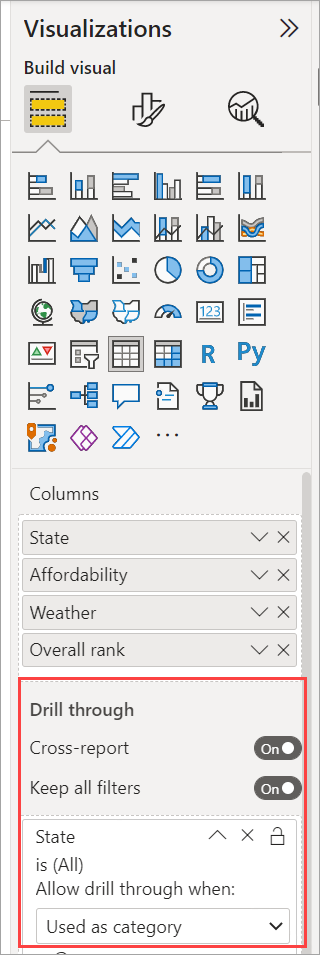
Hvis du kun bruger siden til detaljeadgang på tværs af rapporter, skal du slette knappen Tilbage , der automatisk føjes til lærredet. Knappen Tilbage fungerer kun til navigation i en rapport.
Når du har konfigureret destinationssiden, skal du gemme rapporten, hvis du bruger Power BI-tjeneste, eller gemme og publicere rapporten, hvis du bruger Power BI Desktop.
Det var det. Dine rapporter er klar til detaljeadgang på tværs af rapporter.
Brug detaljeadgang på tværs af rapporter
Hvis du vil bruge detaljeadgang på tværs af rapporter, skal du vælge kilderapporten i Power BI-tjeneste og derefter vælge en visualisering, der bruger detaljeadgangsfeltet på den måde, du angav, da du konfigurerede destinationssiden. Højreklik på et datapunkt for at åbne genvejsmenuen for visualiseringen, vælg Detaljeadgang, og vælg derefter destinationen for detaljeadgang. Destinationer for detaljeadgang på tværs af rapporter er formateret som Sidenavn [Rapportnavn].
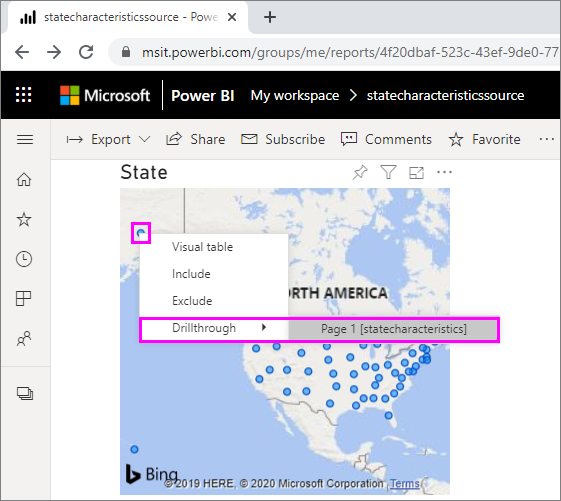
Du kan se resultaterne på målsiden for detaljeadgang på tværs af rapporter på samme måde, som du konfigurerede dem, da du oprettede destinationen. Resultaterne filtreres i henhold til indstillingerne for detaljeadgang.
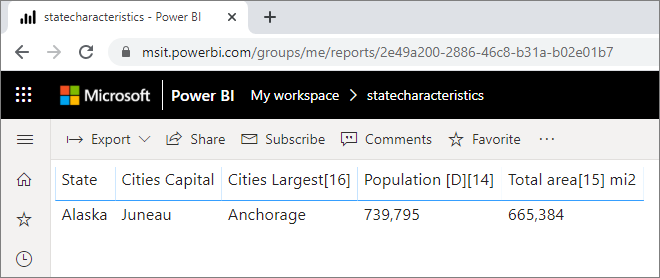
Vigtigt
Power BI cachelagrer destinationer for detaljeadgang på tværs af rapporter. Hvis du foretager ændringer, skal du sørge for at opdatere din browser, hvis du ikke kan se destinationerne for detaljeadgang som forventet.
Hvis du angiver Behold alle filtre til Til , når du konfigurerer destinationssiden, kan filterkontekst fra kildevisualiseringen indeholde følgende:
- Filtre på rapport-, side- og visualiseringsniveau, der påvirker kildevisualiseringen
- Krydsfiltrering og tværgående fremhævning, der påvirker kildevisualiseringen
- Udsnitsværktøjer og synkroniseringsudsnit på siden
- URL-parametre
Når du lander på målrapporten til detaljeadgang, anvender Power BI kun filtre for felter, der har nøjagtige strengforekomster for feltnavn og tabelnavn.
Power BI anvender ikke klæbrige filtre fra målrapporten, men det anvender dit personlige standardbogmærke, hvis du har et. Hvis dit personlige standardbogmærke f.eks. indeholder et filter på rapportniveau for Land/område = USA, anvender Power BI dette filter, før filterkonteksten anvendes fra kildevisualiseringen.
I forbindelse med detaljeadgang på tværs af rapporter overfører Power BI filterkonteksten til alle standardsider i destinationsrapporten. Power BI overfører ikke filterkontekst for sider med værktøjstip, fordi sider med værktøjstip filtreres på baggrund af den kildevisualisering, der aktiverer værktøjstippet.
Hvis du vil vende tilbage til kilderapporten efter detaljeadgangshandlingen på tværs af rapporter, skal du bruge knappen Tilbage i browseren.
Overvejelser og begrænsninger
Detaljeadgang på tværs af rapporter fungerer ikke i Power BI-rapporter i Power BI-rapportserver.
Relateret indhold
Du kan også være interesseret i følgende artikler: